طرق لتمكين OTG على أندرويد
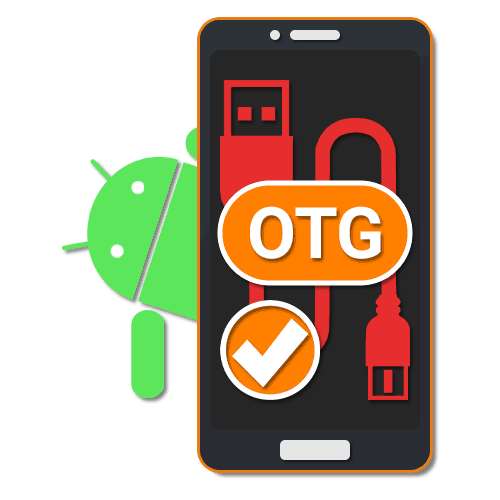
تتطور باستمرار الأجهزة الحديثة القائمة على نظام Android ، والآن بفضل تقنية OTG ، يمكنك بسهولة توصيل أجهزة USB الخارجية بهاتفك الذكي ، سواء كان مودمًا أو محرك أقراص فلاش أو أكثر من ذلك بكثير. في هذه الحالة ، حتى في حالة التشغيل غير الصحيح للاتصال ، هناك العديد من الحلول. في هذه المقالة ، سنتحدث عن طرق التحقق من دعم OTG وكيفية توصيل الأجهزة الخارجية.
باستخدام OTG على أندرويد
لتوصيل أي جهاز عبر OTG بهاتف ذكي ، يجب أن يدعم هذا النوع من الاتصال بدرجة أو بأخرى. من المهم مراعاة ذلك أولاً ، لأنه بدون استجابة جهاز Android ، ستكون هناك إجراءات أخرى مستحيلة.
تحقق الدعم
يمكنك التحقق من الهاتف الذكي للتأكد من توافقه مع OTG باستخدام برنامج خاص ، وتوصيل الكابل مؤقتًا بمنفذ microUSB واتباع رد الفعل. البرنامج الرئيسي لهذه الأغراض هو الخيار الوحيد الذي يمكنه تشخيص أي هاتف ذكي ، بغض النظر عن إصدار نظام التشغيل.
قم بتنزيل USB OTG Checker من متجر Google Play
- اتبع الرابط أعلاه وتثبيت التطبيق. على عكس العديد من نظائرها الأخرى ، فإن الحصول على حقوق الجذر ليس مطلوبًا هنا.
- بعد ذلك ، قم بتوسيع التطبيق باستخدام الزر "فتح" وعلى الصفحة الرئيسية ، انقر فوق "التحقق من تخزين USB OTG" .
- لكي يستجيب مدقق USB OTG إلى الاتصال ، قم بتوصيل الهاتف بأي جهاز خارجي. إذا نجحت ، سيظهر إشعار.
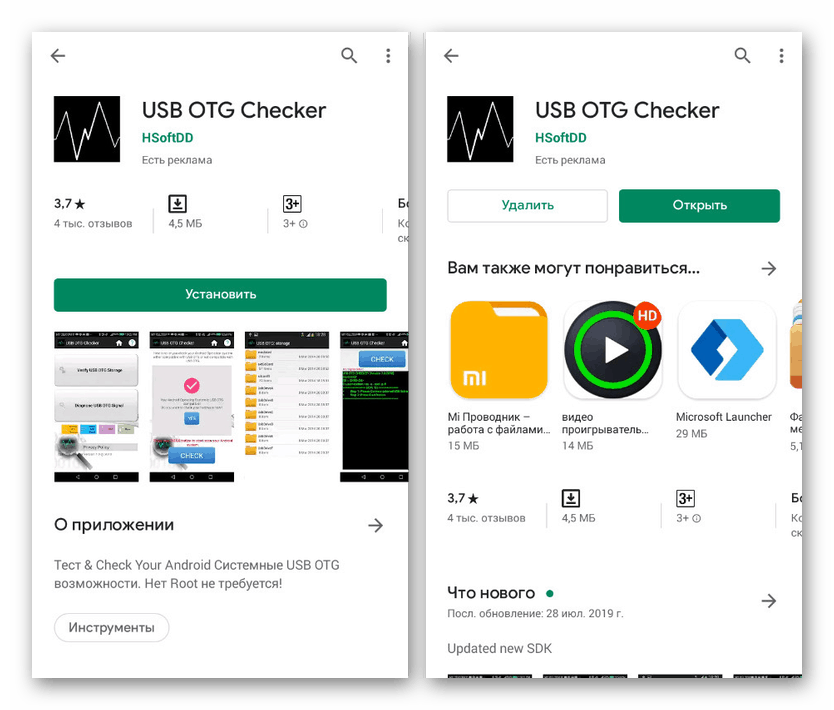
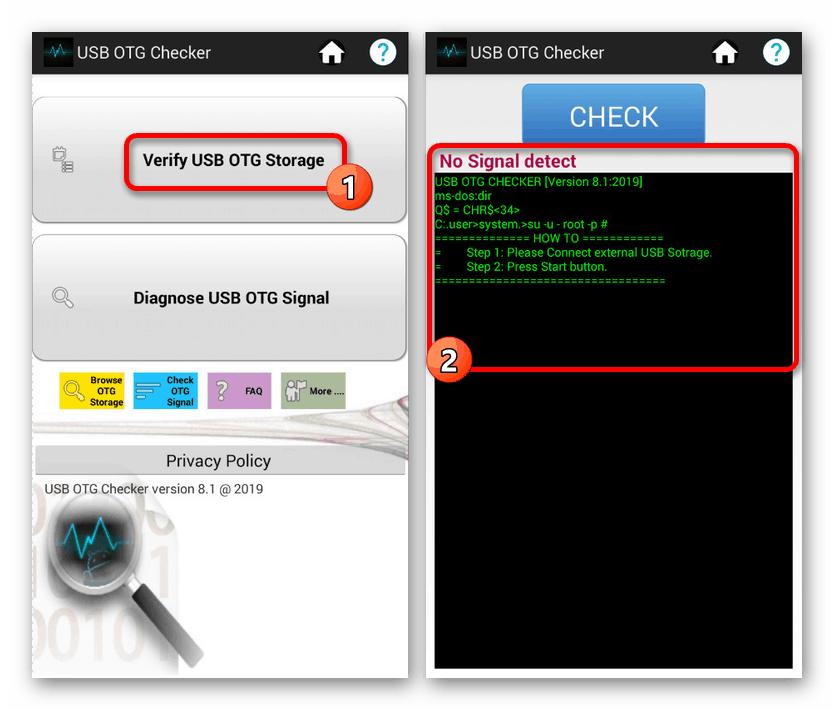
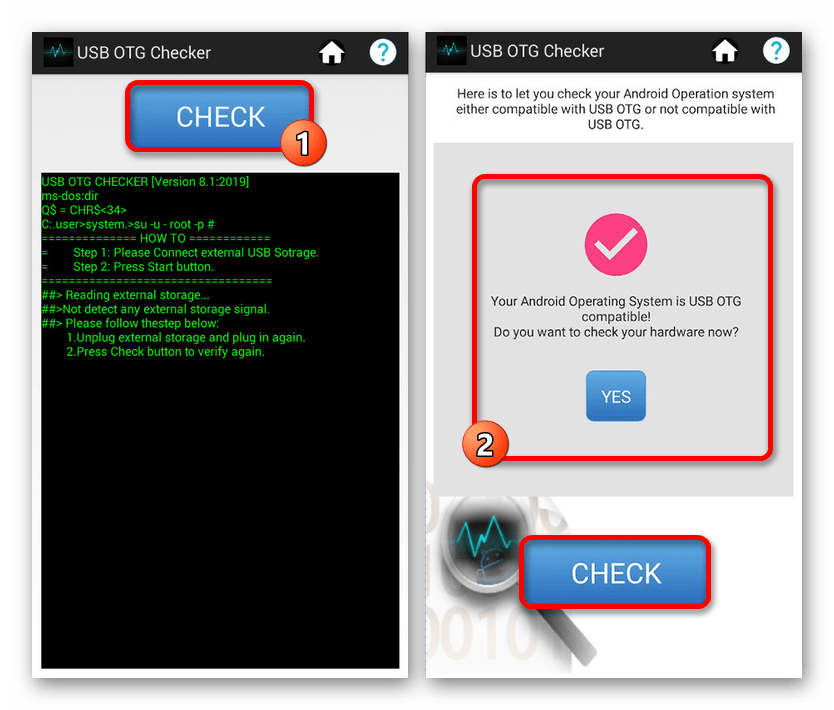
حسب الحاجة في تلعب السوق يمكنك العثور على العديد من الحلول البديلة التي لها نفس الاسم تقريبًا. من المهم تذكر ذلك ، لأنه ليس في جميع الحالات ، يكون التطبيق المقدم قادرًا على التحقق من التوافق مع OTG.
العمل مع الأجهزة
أبسط خطوة هي الاتصال ثم استخدام الأجهزة الخارجية عبر OTG ، لكنها في الوقت نفسه فريدة لكل أداة تقريبًا. هذا بسبب الحاجة إلى تثبيت أحد التطبيقات الخاصة المتعلقة مباشرة بالجهاز. على سبيل المثال ، لا يعد تطبيق لوحة المفاتيح الخارجية مناسبًا لإعداد طابعة.
الخطوة 1: الاتصال
- كما يمكن أن يكون هذا الإجراء فريدًا لكل جهاز. بشكل عام ، من الضروري فقط تنفيذ إجراءين ، أولهما توصيل جهاز خارجي بموصل USB الخاص بمحول USB - microUSB .
- بعد ذلك ، تحتاج إلى توصيل موصل microUSB بالمنفذ المناسب على الجهاز.
- في بعض الحالات ، إذا كنت تستخدم OTG بقوة إضافية ، فأنت بحاجة إلى توصيل مخرج USB إضافي بالمحول. في نفس الإجراء ينتهي.



الخطوة 2: حدد التطبيق
كما ذكرنا سابقًا ، اعتمادًا على الجهاز المتصل ، تحتاج إلى تنزيل وتثبيت التطبيق المناسب من متجر Play. توفر مثل هذه البرامج أيضًا تقلبًا ، وهذا هو السبب في أنه ينبغي إيلاء أقصى درجات الاهتمام للاختيار. لن نفكر في كل خيار ، بدلاً من ذلك نقدم قائمة بأكثر الخيارات الموصى بها للاستخدام.
- مساعد USB OTG - أداة مساعدة هي الوسيلة الرئيسية للعمل مع الملفات الموجودة على محركات الأقراص الخارجية وهي ذات صلة حتى عند استخدام نظام ملفات NTFS على محرك أقراص فلاش USB.
- StickMount - يعد أحد حلول USB OTG Helper البديلة ، وهو يهدف تمامًا إلى قراءة الملفات من محرك أقراص فلاش USB. يمكن أن يكون مفيدًا بشكل خاص عند توصيل جهاز محمول بمحرك أقراص ثابت خارجي.
- عرض OTG - تطبيق يهدف إلى التعرف على الصور من الكاميرات الخارجية واعتراضها. يستخدم عادة عند توصيل المنظار.
اقرأ أيضا: كيفية توصيل المنظار على أندرويد
- PPP القطعة 2 - أحد التطبيقات الفريدة التي تسمح لك بتوصيل مودم 3G أو 4G خارجي عبر OTG. تشمل المزايا التحكم المريح من خلال عنصر واجهة مستخدم على الشاشة الرئيسية وإمكانية تضخيم إشارة الإشارة المئوية.
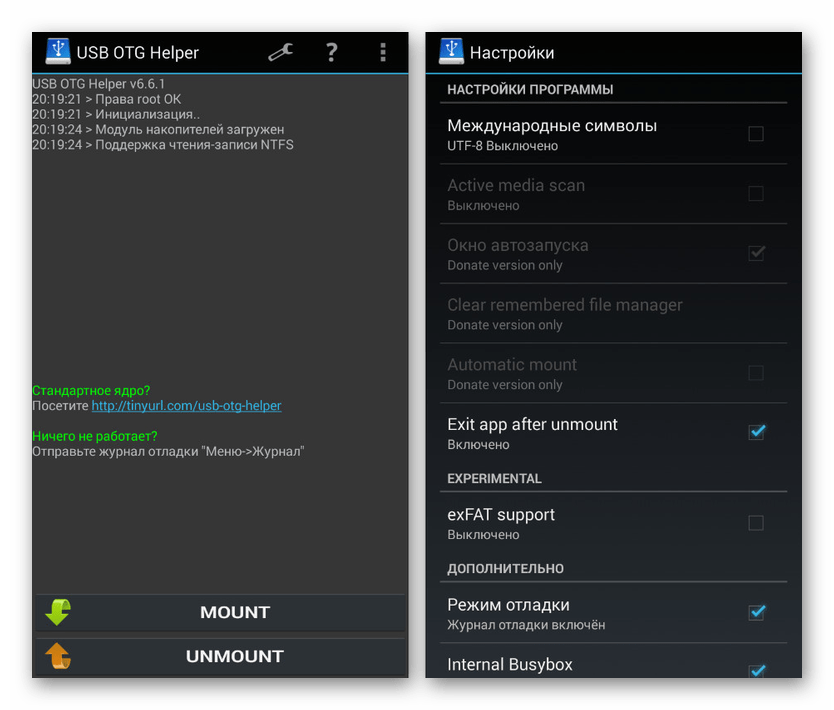
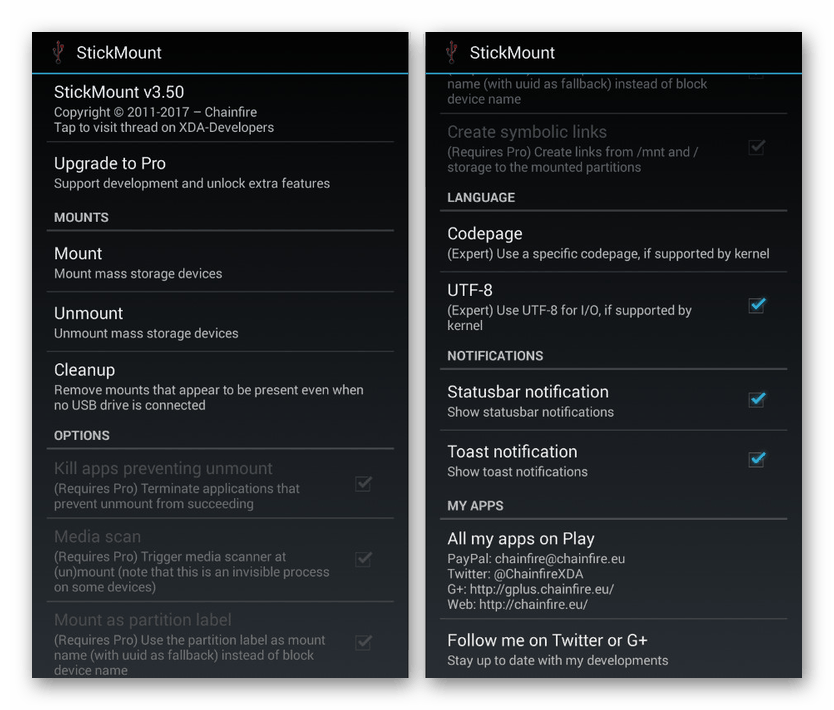

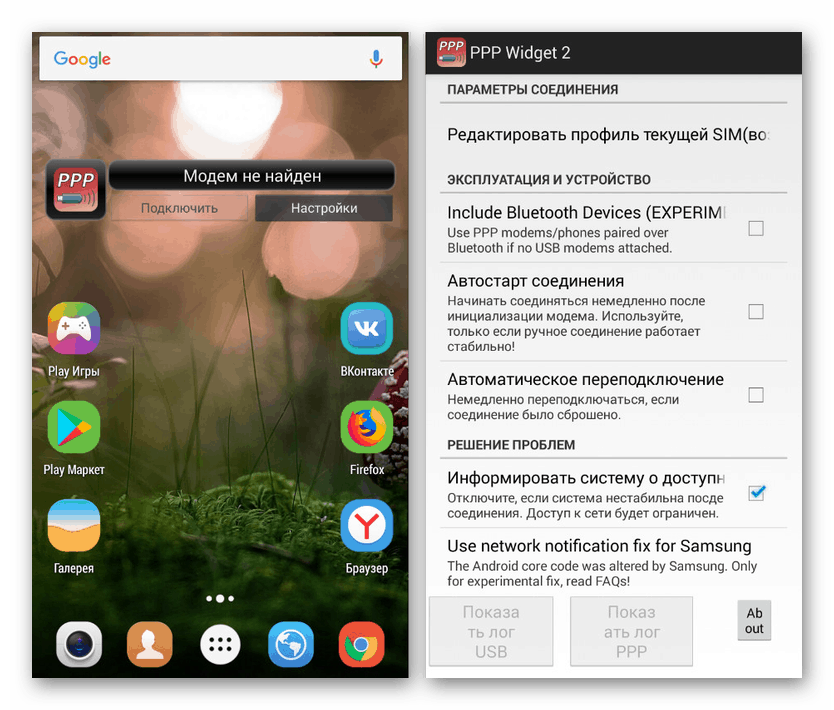
هذه الخيارات أساسية فقط ، أما بالنسبة للاتصال ، على سبيل المثال ، لوحة ألعاب ، فستحتاج إلى برنامج مختلف تمامًا يعتمد بشكل مباشر على طراز الشركة المصنعة للجهاز. إذا كنت تواجه مشكلات في العثور على التطبيقات ، فيمكنك الاتصال بنا في التعليقات.
استكشاف الأخطاء وإصلاحها
إذا تمكنت في مرحلة التحقق من تحقيق رد فعل واحد أو آخر من جهاز متصل عبر OTG ، ولكن لا توجد إشارة كاملة ، فقد تكون هناك مشكلة في الطاقة. هذه الميزة هي التي تجعل المستخدمين يفكرون غالبًا في قلة الدعم لهذا النوع من الاتصال ، بينما يكفي في الواقع إضافة طاقة خارجية.
أسهل طريقة هي التعويض عن نقص الطاقة من خلال لوحة وصل USB مزودة بمحول الطاقة الخاص بها. يجب أن يكون متصلاً بالشبكة ، متصلاً بهاتف ذكي ، وعندئذٍ فقط إضافة الجهاز المطلوب.

قد يكون هناك سبب آخر ذو صلة لحدوث خلل في استخدام الأدوات التي تتطلب الكثير من الأدوات ، والتي تنطبق بشكل خاص على محركات الأقراص الخارجية. حاول استخدام طاقة إضافية أو بطاقة ذاكرة أقل تطلبًا.

في بعض الأحيان للتعرف على الأجهزة المتصلة عبر OTG ، لا تكفي التطبيقات الخاصة بسبب نقص الدعم على مستوى البرنامج. الشيء الوحيد الذي يمكن القيام به في هذه الحالة هو تحديث نظام التشغيل أو إعادة تحميل الجهاز.
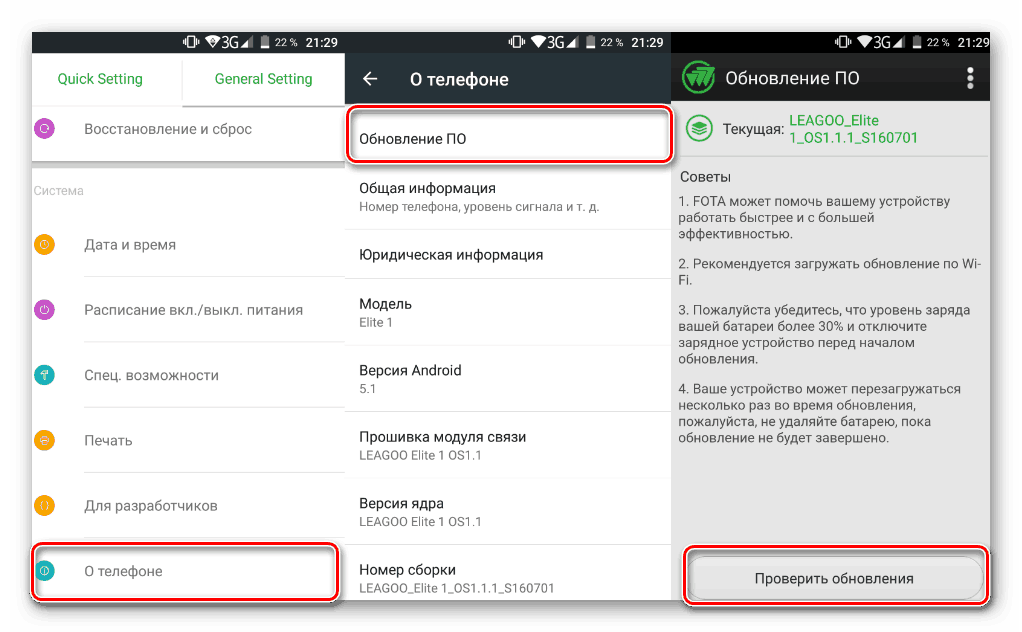
مزيد من التفاصيل:
كيفية تحديث نسخة أندرويد
كيف وميض الهاتف الذكي على الروبوت
يجب أن تكون الإرشادات المقدمة كافية لتوصيل الأجهزة الخارجية بنجاح باستخدام تقنية OTG على أي هاتف ذكي تم إصداره تقريبًا في المتوسط بعد عام 2012. لن تكون الإجراءات الموصوفة ذات صلة فقط عند استخدام الكابل مع طاقة إضافية ، المذكورة في مرحلة الاتصال.
استنتاج
عندما لا يدعم الهاتف OTG على الإطلاق ، يمكن أن يكون المخرج الوحيد هو التعديل اليدوي لهاتف ذكي أو جهاز خارجي. لن نصف هذا الإجراء بسبب الضرر المحتمل على الجهاز المحمول. بالإضافة إلى ذلك ، سيتطلب ذلك أدوات ومهارات مناسبة ، غائبة عادة عن المستخدم العادي.